
时间:2021-04-23 00:11:00 来源:www.win10xitong.com 作者:win10
很多用户在使用win10系统的时候,都遇到了Win10电脑打印机提示无法打印似乎未安装打印机的问题,这个问题很典型。根据大数据分析,确实有很多用户都会面对Win10电脑打印机提示无法打印似乎未安装打印机的情况。想自己学习一下解决Win10电脑打印机提示无法打印似乎未安装打印机的问题我们就一起来往下看,直接用下面这个步骤:1、在开始菜单上单击右键,在弹出的菜单中选择【设备管理器】;2、在设备管理器中查看是否有问号或叹号的设备未安装,若有的话通过打印机官网下载对应型号以及对应的系统版本的驱动程序进行安装,确保打印机驱动正常安装就能得到很完美的解决了要是你没有看懂,那再看看下面的具体Win10电脑打印机提示无法打印似乎未安装打印机的操作形式。
操作方法:
步骤1:检查打印机是否已安装
1.右键点击开始菜单,从弹出菜单中选择【设备管理器】;
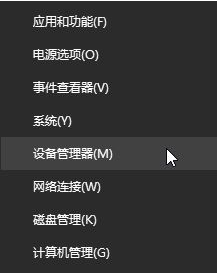
2.检查设备管理器,查看是否有带问号或感叹号的设备未安装。如果有,从打印机官网下载相应型号和相应系统版本的驱动进行安装,以保证打印机驱动的正常安装。
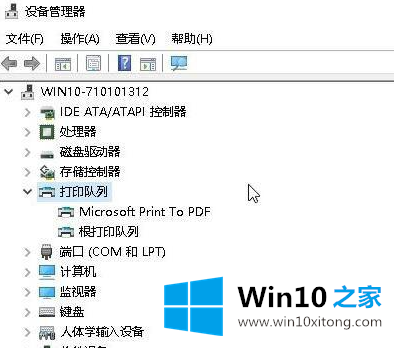
步骤2:相应的组件
1.按windows X组合键调出超级快捷菜单,在弹出菜单中点击【计算机管理】;
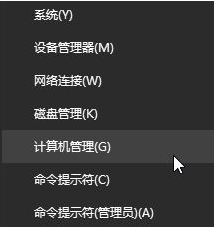
2.单击计算机管理左侧的【服务和应用】-【服务】;
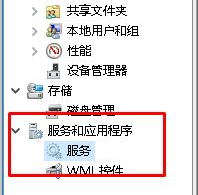
3.在右侧找到后台打印程序服务,并检查该服务是否已运行。如果没有,双击打开服务,将服务的启动类型更改为自动,然后单击应用-启动-确定!
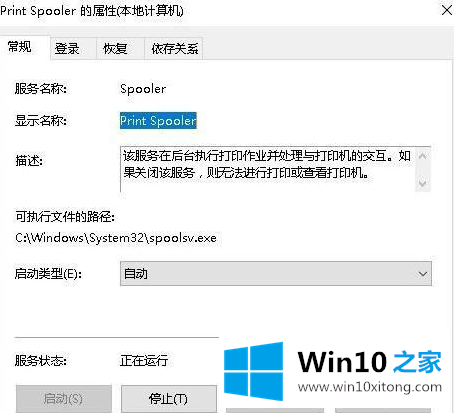
以上是边肖带来的win10系统打印机的提示,不可能打印所有好像没有安装打印机的解决方案。希望能提供帮助。
有关Win10电脑打印机提示无法打印似乎未安装打印机怎么解决的方法就是以上全部的内容了,大家都学会了上面的方法吗?我们欢迎各位继续关注本站,后面还会有更多相关windows知识分享给大家。